Уверите се да сте искључили било који УСБ уређај пре покретања рачунара
-
Подразумевана грешка за покретање или недостатак уређаја за покретање означава да ваш рачунар не може да лоцира уређај са којег би се покренуо.
-
Ово се може догодити због проблема као што су неправилна секвенца покретања, погрешно конфигурисан БИОС и оштећене датотеке за покретање.
- Промените подешавања БИОС-а и активирајте примарну партицију да бисте решили грешку недостатка подразумеваног уређаја за покретање или грешку при покретању на Левоно и Ацер лаптоп рачунарима.
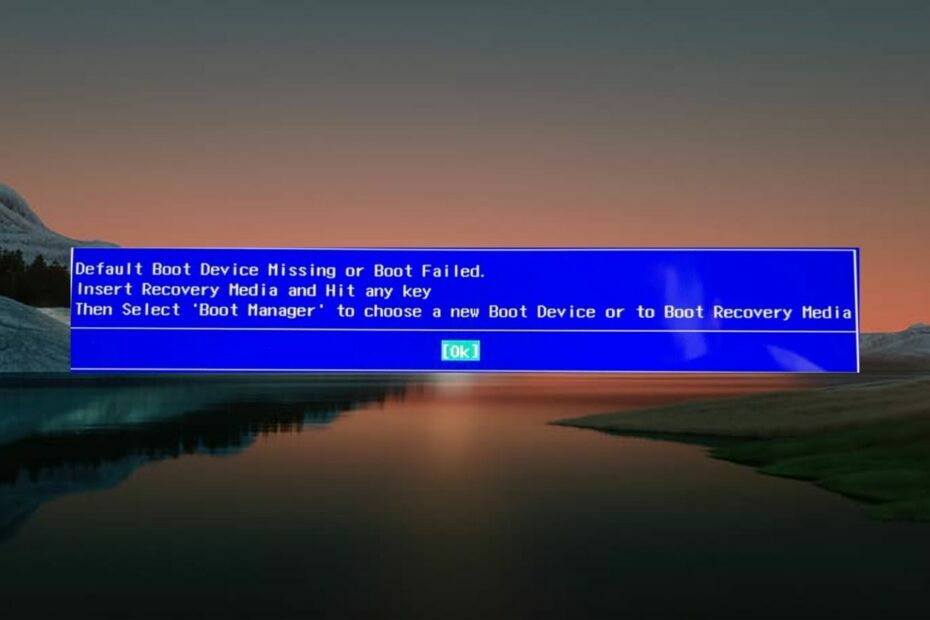
ИксИНСТАЛИРАЈТЕ КЛИКОМ НА ДАТОТЕКУ ЗА ПРЕУЗИМАЊЕ
Овај софтвер ће поправити уобичајене рачунарске грешке, заштитити вас од губитка датотека, злонамерног софтвера, квара хардвера и оптимизовати ваш рачунар за максималне перформансе. Решите проблеме са рачунаром и уклоните вирусе сада у 3 једноставна корака:
- Преузмите алатку за поправку рачунара Ресторо који долази са патентираним технологијама (доступан патент овде).
- Кликните Започни скенирање да бисте пронашли проблеме са Виндовс-ом који би могли да изазову проблеме са рачунаром.
- Кликните Поправи све да бисте решили проблеме који утичу на безбедност и перформансе вашег рачунара.
- Ресторо је преузео 0 читаоци овог месеца.
Када лаптоп Леново или Ацер не може да открије уређај за покретање при покретању, приказује се Подразумевани уређај за покретање недостаје или покретање није успело. Уметните медијум за опоравак и притисните било који тастер, а затим изаберите Менаџер покретања да бисте изабрали нови уређај за покретање или да бисте покренули медијум за опоравак порука уместо почетног екрана.
Ако наиђете на ову грешку на рачунару, пратите овај водич да бисте је поправили.
Шта узрокује да подразумевани уређај за покретање недостаје или грешка при покретању није успела?
Ако видите да недостаје подразумевани уређај за покретање или грешка при покретању није успела током покретања система, један или више од следећег ће вероватно бити узрок:
- САТА кабл – Неисправни или покварени САТА каблови не могу успоставити успешну везу.
- Напајање – Недовољно напајање је најчешћи разлог који такође може изазвати неколико грешака попут ове.
- Нетачна секвенца покретања или редослед покретања – Ако је БИОС подешавања су нетачне, грешка која недостаје за подразумевани уређај за покретање је неизбежна.
- Неактивна примарна партиција – Ако је примарна партиција за покретање неактивна, можда ћете се суочити са узроком недостатка подразумеваног уређаја за покретање или грешке при покретању на Леново/Ацер лаптоп рачунарима.
- Неподржани хард диск – Неисправан, неподржан или оштећен чврсти диск такође може изазвати ову грешку. Можете запослити софтвер за проверу здравља да бисте идентификовали да ли постоји проблем са ХДД-ом.
На срећу, Леново/Ацер уређај који се не може покренути можете да поправите тако што ћете применити поуздане исправке у наставку.
Како да поправим грешку која недостаје подразумеваном уређају за покретање у Леново/Ацер?
Пре употребе доле наведених метода:
- Имајте на уму да искључите било који УСБ медиј са рачунара. Ово је неопходно јер ће се у таквом сценарију ваш систем покренути са УСБ-а уместо са диска за покретање.
1. Промените редослед покретања и режим покретања
- Поново покрените рачунар и одмах притисните Ф10 или Ф12 тастер за приступ подешавањима БИОС-а.
- Идите до Боот мени у Боот Сетуп прозор и проверите да ли је Покрените чврсти диск је детектован. Ако јесте, онда га поставите као приоритет помоћу тастера са стрелицама.
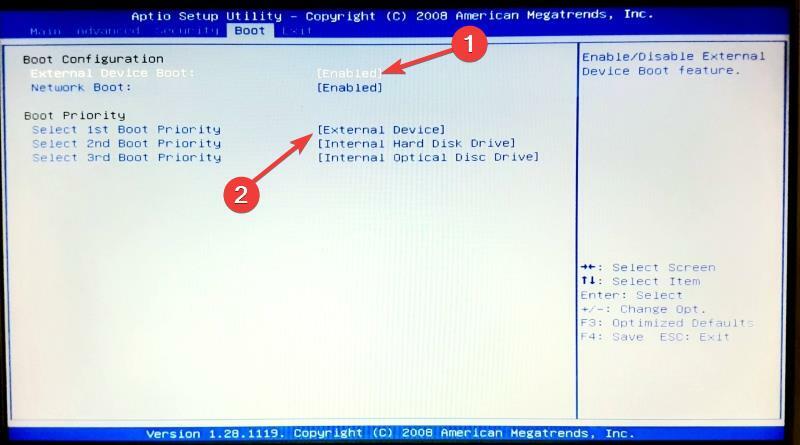
- Затим изаберите Боот Моде и поставите га као УЕФИ уместо НАСЛЕЂЕ.
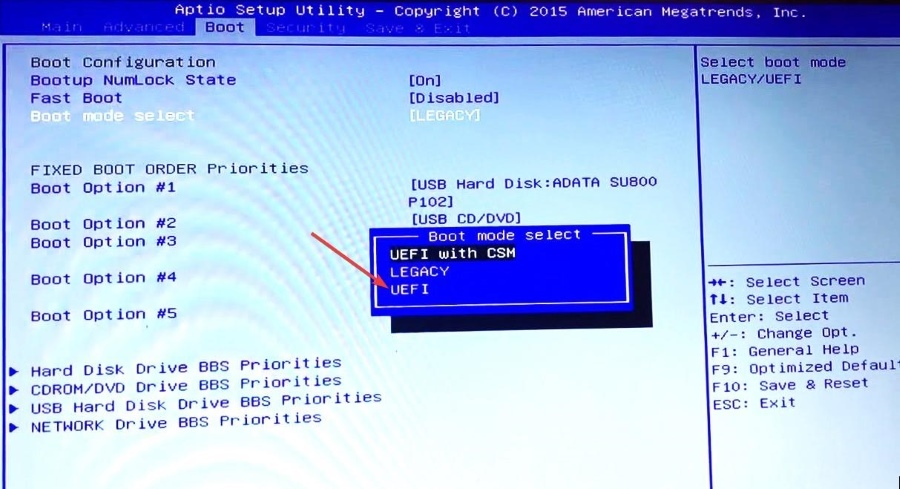
- Након овога притисните Ф10 да бисте сачували промене, изађите БИОС и нормално поново покрените рачунар.
Нетачан редослед покретања и режим покретања спречавају да се Виндовс успешно покрене. Промена поставки БИОС-а може да реши ову грешку при покретању на Леново и Ацер уређајима.
2. Активирајте примарну партицију
- Покрените рачунар са Виндовс инсталациони медиј. Ако га немате, погледајте овај водич за креирајте Виндовс инсталациони медијум уз УЕФИ подршку.
- Изаберите Поправити компјутер са следећег екрана.
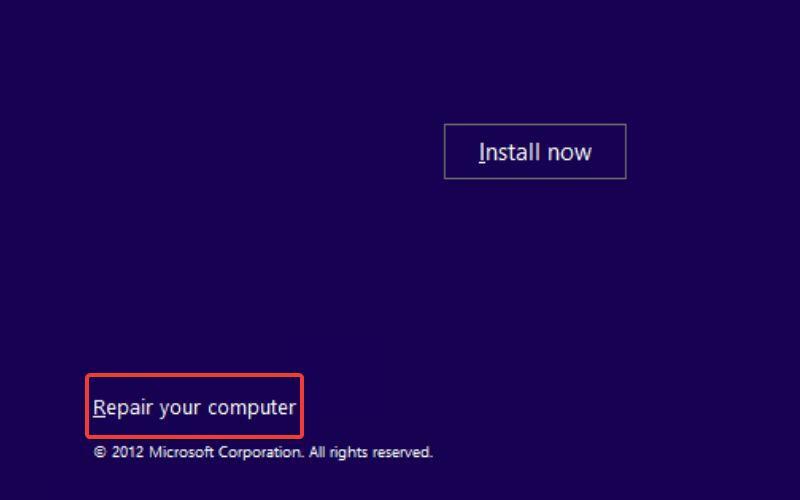
- Затим изаберите Решавање проблема.
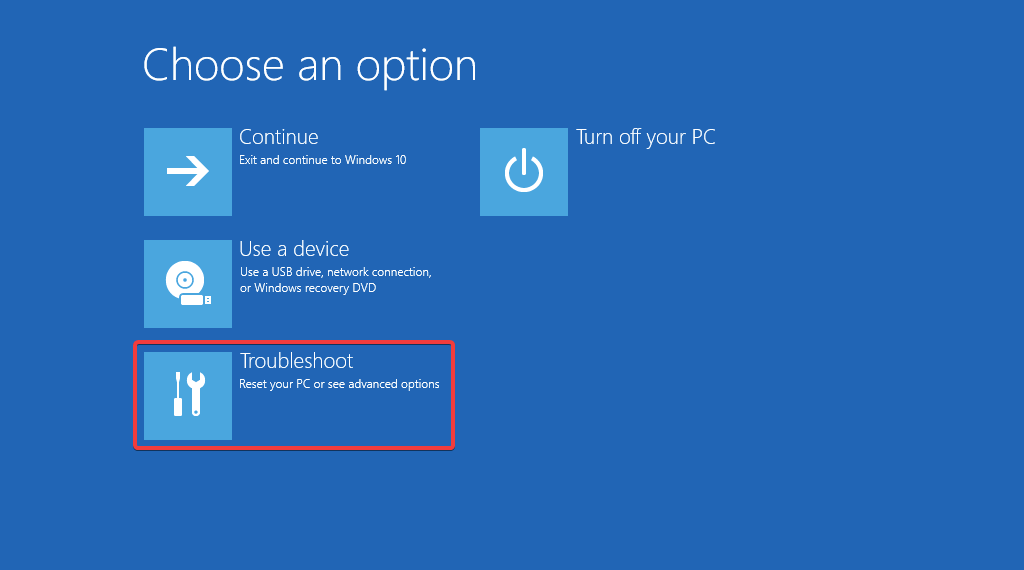
- Изабери Командна линија од Напредне опције прозор.
- Откуцајте или налепите следеће команде једну по једну и притисните тастер Ентер кључ.
-
дискпарт
лист диск
изаберите диск 0
партиција листе
изаберите партицију 1
активан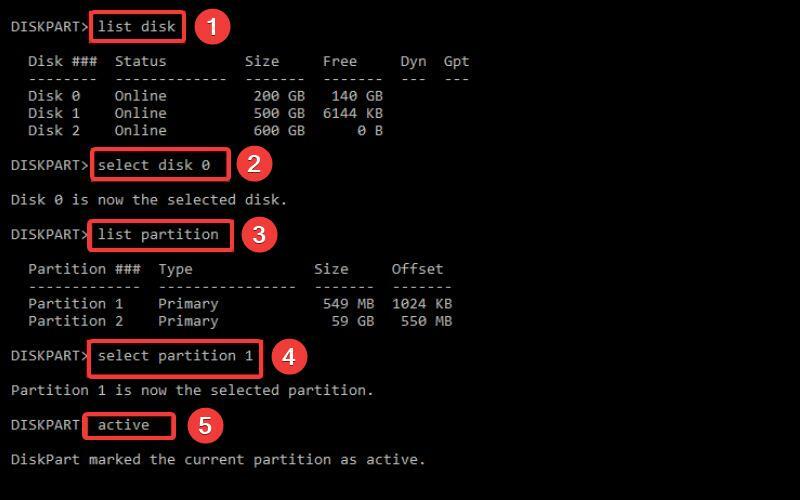
-
- Када је тренутна партиција означена као активна, изађите из прозора командне линије.
Стручни савет:
СПОНЗОРИСАНИ
Неке проблеме са рачунаром је тешко решити, посебно када су у питању оштећена спремишта или Виндовс датотеке које недостају. Ако имате проблема да поправите грешку, ваш систем је можда делимично покварен.
Препоручујемо да инсталирате Ресторо, алат који ће скенирати вашу машину и идентификовати у чему је грешка.
Кликните овде да преузмете и почнете да поправљате.
Неопходно је подесити примарну партицију као активну у супротном, добићете грешку да подразумевани уређај за покретање недостаје или грешка при покретању није успела. Такође можете погледати овај водич поново направите партицију за покретање на Виндовс-у.
- Поправка: Компримована (зипана) фасцикла је неважећа
- ртф64к64.сис: Како да поправите ову грешку плавог екрана смрти
- Грешка 0к800700дф: величина датотеке премашује ограничење [поправка]
- РНДИСМП6.СИС: 5 начина да поправите ову грешку на плавом екрану
3. Покрените поправку при покретању
- Уметните Инсталациони медиј и покрените рачунар.
- Унесите потребне информације и притисните Следећи дугме.
- Изаберите Поправити компјутер опцију са следећег екрана.
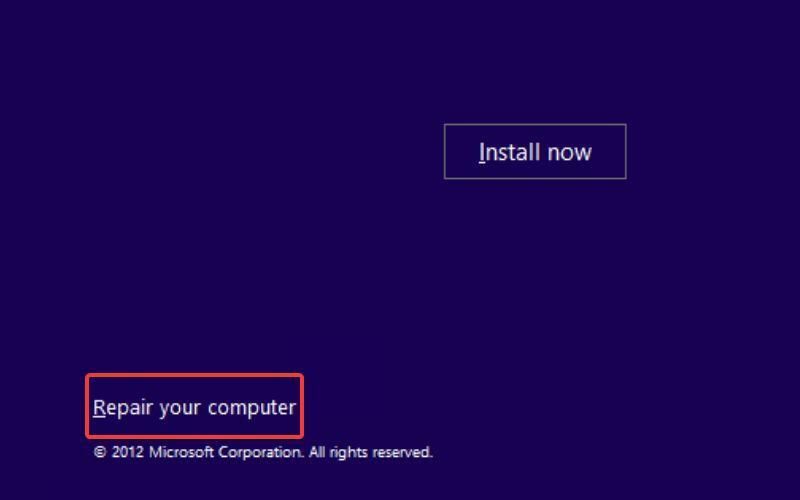
- Следеће, изаберите Решавање проблема.
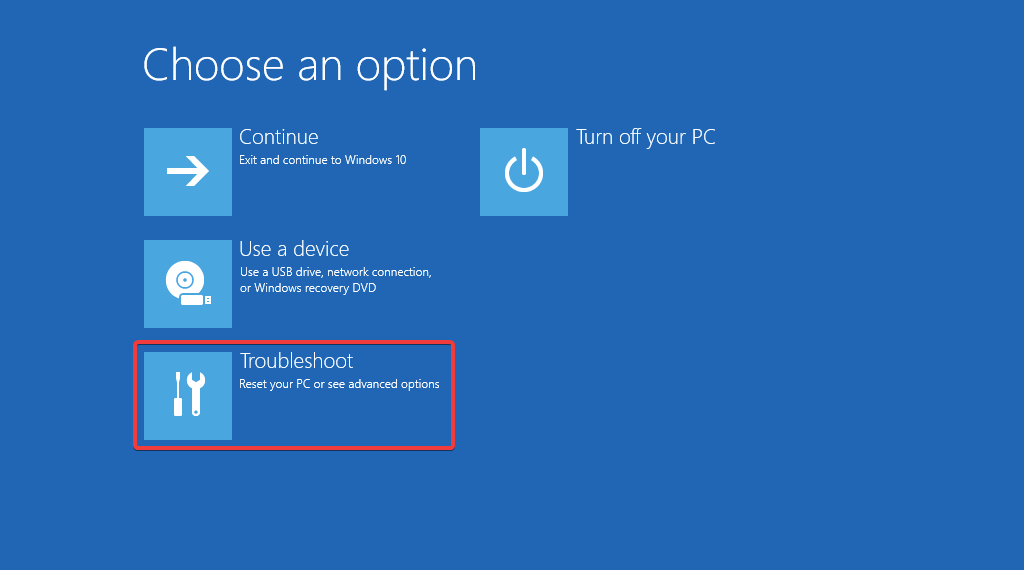
- Изаберите Напредне опције.
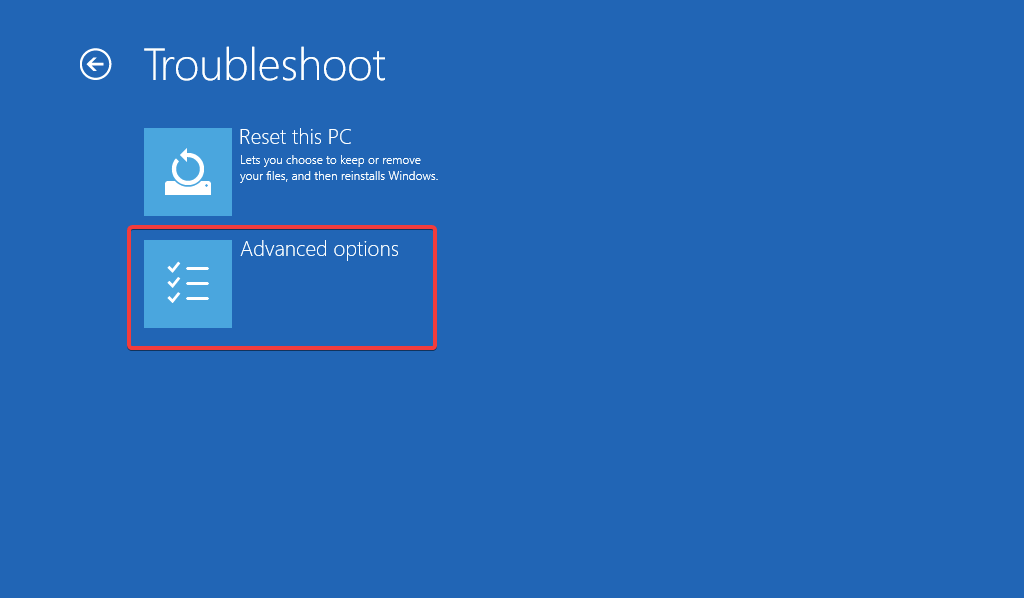
- Изабрати Поправка при покретању опција из Напредне опције прозор.
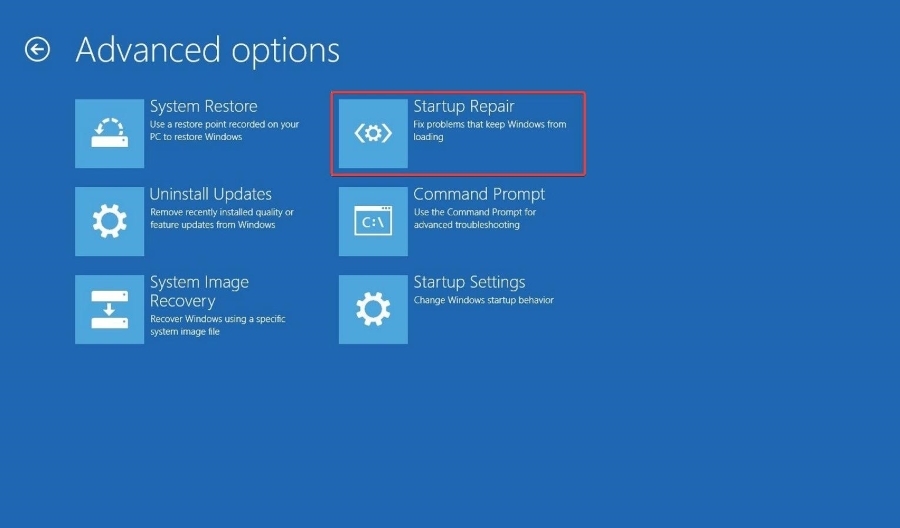
Сада ће Стартуп Репаир скенирати ваш рачунар да би дијагностиковао проблем и решио га. Када се поправка заврши, поново покрените рачунар и надамо се да вам више неће недостајати подразумевани уређај за покретање или грешка при покретању није успела.
Ако се заглављен у петљи за аутоматску поправку на Виндовс-у, методе наведене у овом водичу ће вам помоћи да се носите са тим.
4. Промените режим контролера продавнице
БЕЛЕШКА
Промена режима контролера за складиштење може довести до губитка података. Саветујемо вам да направите резервну копију или клонирате диск пре него што покушате са овим решењем.
- Поново покрените рачунар и одмах притисните Ф10 или Ф12 кључ за приступ БИОС Сетуп екран.
- Пребаците се на Складиште картицу користећи тастер са стрелицом надесно, изаберите Опције складиштења користећи стрелицу надоле и притисните Ентер кључ.

- Користите тастер са стрелицом да изаберете САТА конфигурација и сет Конфигуришите САТА као АХЦИ.
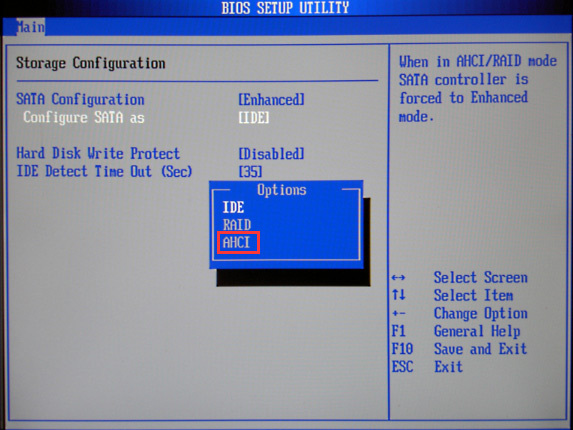
- На крају, притисните тастер Ф10 тастер да сачувате промене и поново покренете рачунар као и обично.
Нетачна подешавања САТА емулације могу узроковати грешке различитих врста, укључујући недостатак подразумеваног уређаја за покретање или грешку при покретању система током покретања Виндовс рачунара.
Можете да испробате ове методе да поправите грешку у којој подразумевани уређај за покретање недостаје или грешка није успела на Ацер/Леново лаптоп рачунарима и онима других брендова. Ако добијете АЦПИ БИОС грешка на Виндовс рачунару, испробајте решења наведена у овом водичу.
Ако имате било каквих питања или сугестија, обавестите нас у одељку за коментаре испод.
Још увек имате проблема? Поправите их овим алатом:
СПОНЗОРИСАНИ
Ако горњи савети нису решили ваш проблем, ваш рачунар може имати дубље проблеме са Виндовс-ом. Препоручујемо преузимање овог алата за поправку рачунара (одлично оцењено на ТрустПилот.цом) да им се лако позабавите. Након инсталације, једноставно кликните на Започни скенирање дугме, а затим притисните на Поправи све.


![Виндовс 10 црни екран након БИОС-а [потпуно поправљено]](/f/2e1159ffe30ca2d920816a9dd3715f2d.jpg?width=300&height=460)